Sebbene nel campo dell'ingegneria le applicazioni siano molto varie, la verità è che la maggior parte di esse è disponibile solo per Windows. Tuttavia, oggi imparerai come installare SimulIDE su Debian 11 che è un simulatore di elettronica molto efficiente che viene utilizzato da sempre più persone ogni giorno. Iniziamo.
Cos'è SimulIDE?
Secondo il sito web del progetto
SimulIDE è un semplice simulatore di circuiti elettronici in tempo reale, pensato per hobbisti o studenti per imparare e sperimentare semplici circuiti elettronici e microcontrollori, compatibile con PIC, AVR e Arduino.
Così come lo leggiamo, sebbene SimulIDE sia pensato per studenti e appassionati, non manca di funzioni che gli permettano di essere un'utilità da considerare.
L'interfaccia grafica di SimulIDE viene creata in QT , quindi possiamo integrarlo facilmente con molte distribuzioni Linux. Oltre a questo, l'interfaccia è semplice perché ha un pannello di sinistra con tutti gli strumenti e un pannello centrale dove possiamo simulare.
Poiché è open source (licenza GPLv3), possiamo utilizzarlo in qualsiasi progetto e possiamo analizzare il codice per migliorarlo o controllarlo.
Iniziamo.
Installazione di SimulIDE su Debian 11
Il supporto di SimulIDE per Linux è eccellente e ci fornisce i pacchetti per installarlo rapidamente, facilmente e senza troppi problemi.
Il metodo più consigliato e quello che può causare meno problemi è installarlo utilizzando il pacchetto AppImage.
L'installazione può essere effettuata da terminale o tramite interfaccia grafica.
Utilizzo del terminale per installare SimulIDE
Un metodo rapido è utilizzare il terminale, che è sempre un ottimo alleato.
Apri un terminale e scarica SimulIDE usando il comando wget .
wget https://launchpad.net/simulide/0.4.15/0.4.15-stable/+download/simulide_0.4.15-SR9.AppImageQuindi, assegna le autorizzazioni di esecuzione al file utilizzando il comando
chmod +x simulide_0.4.15.15-SR9.AppImageSuccessivamente, puoi eseguirlo.
./simulide_0.4.15-SR9.AppImageQuindi puoi vedere apparire l'interfaccia.
Dall'interfaccia grafica del sistema
Alcune persone non sono così brave con il terminale. Ma nessun problema. Possiamo eseguire la procedura usando solo la GUI Debian.
Per farlo, vai a questo link
Ora fai clic sul collegamento al file Linux AppImage.
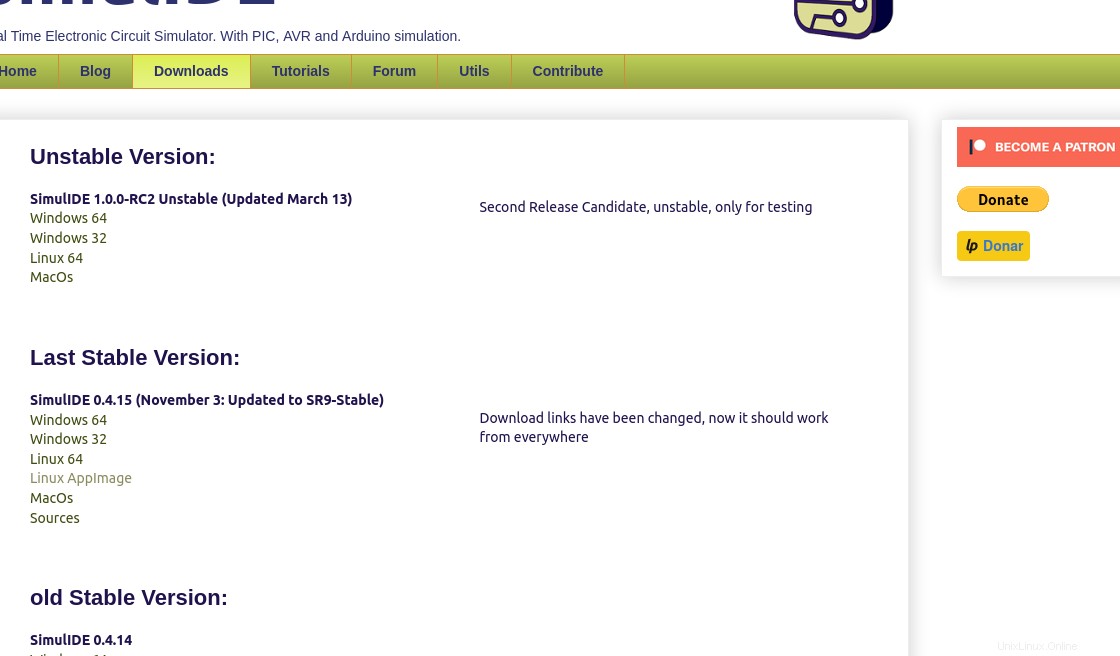
Ora, utilizzando il browser dei file, puoi assegnare i permessi di esecuzione facendo clic con il pulsante destro del mouse sul file e nelle proprietà vai su Autorizzazioni scheda e assegnagli i permessi di esecuzione.
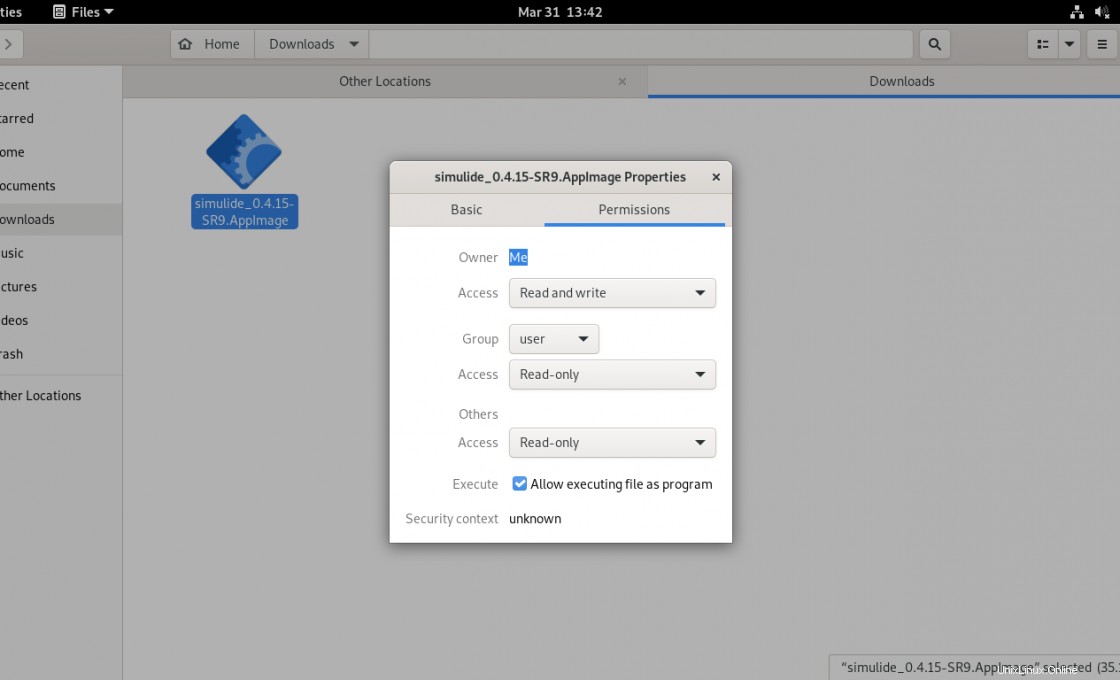
Infine, esegui il file e il programma partirà.
SimulIDE su Debian 11
Una volta avviata l'applicazione, vedrai una schermata iniziale simile a questa.
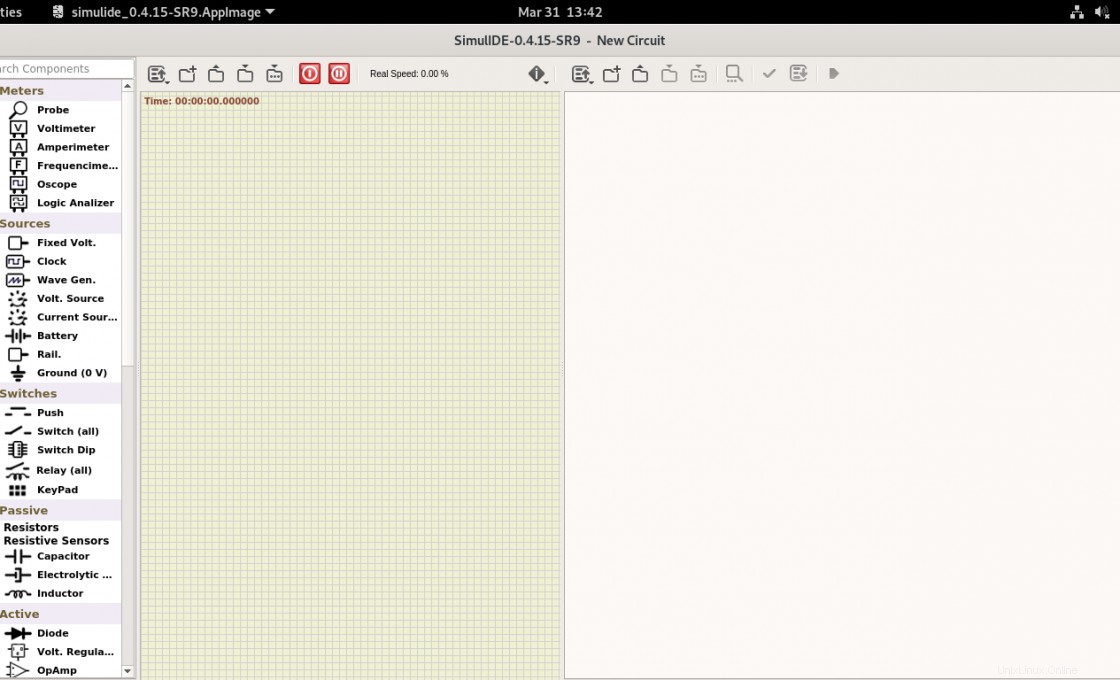
Come puoi notare, l'interfaccia è semplice e la curva di apprendimento è molto breve.
Non ci resta che prendere elementi dal riquadro di sinistra e iniziare a progettare.
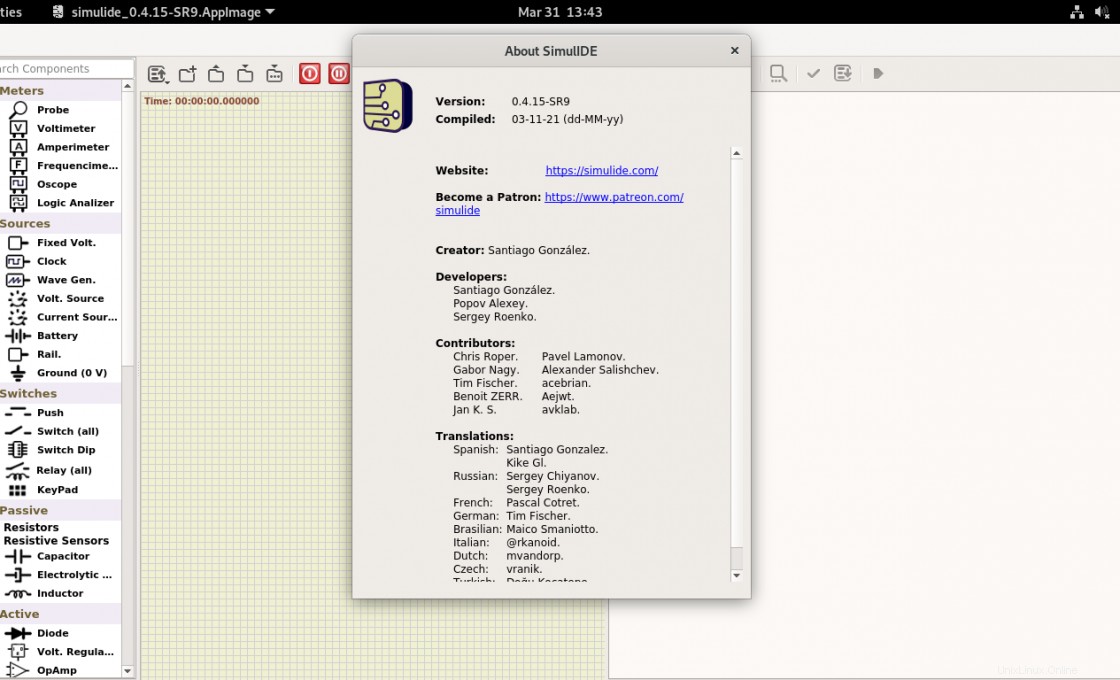
Disinstallazione di SimulIDE su Debian 11
Se non vuoi più avere SimulIDE sul tuo sistema, è consigliabile disinstallarlo. Per ottenere ciò, rimuovi semplicemente il file AppImage dal sistema.
Se vuoi farlo tramite il terminale, esegui semplicemente
rm simulide_0.4.15-SR9.AppImageO dalla GUI se ti senti più a tuo agio.
Conclusione
SimulIDE è un ottimo strumento per tutti i professionisti dell'elettronica e gli studenti che desiderano un simulatore facile da usare. È consigliato anche per l'uso in ambienti educativi grazie alla sua licenza open source.
Spero che questo post ti sia piaciuto e che ci aiuti a crescere condividendolo.